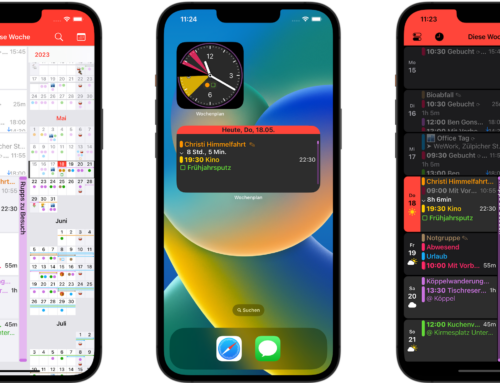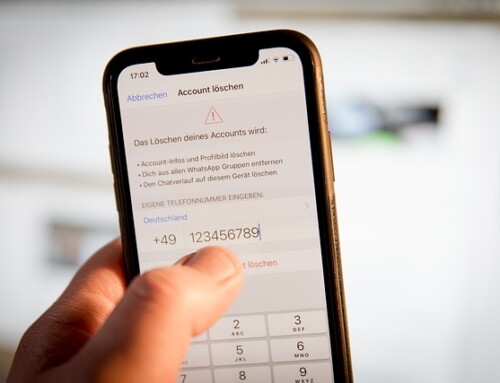Ihr fragt euch wahrscheinlich gerade, was das soll. Wieso sollte ein Apple Nutzer iTunes auslassen und stattdessen ein anderes Programm für Datenübertragung zwischen Mac oder PCs und mobilen Apple Geräten verwenden? Das hat gleich mehrere Gründe, die wir euch im folgenden Artikel erläutern möchten. Und natürlich stellen wir euch ein passendes Programm vor, das ihr statt iTunes verwenden könnt, um Dateien zu übertragen. Nämlich den EaseUS MobiMover Free
Warum braucht man den MobiMover heute noch?
Datentransfer heißt es meistens in den Texten von angeblichen Experten. Das ist in Zeiten von iCloud und Co. noch wichtiger als man denkt. Der Grund ist, dass Cloud Dienste im Prinzip eher unsicher sind. Man durchschaut sie nicht und man weiß noch weniger, wo genau seine Daten gespeichert sind. Natürlich funktioniert alles von ganz alleine und man braucht sich eigentlich keine Gedanken zu machen. Doch viele möchten das nicht! Noch immer gibt es genügend Leute, die nicht bereit sind, für eine Cloud zu bezahlen und die Sicherheit sowie Gewissheit aufzugeben, dass man die Daten jederzeit bei sich lokal noch gespeichert hat. Es geht hier um Fotos, Videos, Dateien und vieles mehr. Im Prinzip auch um ganze Backups eurer iPhones und iPads.
Und selbst Apples iTunes ist hier nicht mehr aktuell. Das Programm ist unglaublich langsam und man merkt, dass Apple alle Nutzer in die iCloud drängen möchte. Die Datenübertragung und speziell das Abwickeln verschiedener Daten über iTunes ist so gut wie gar nicht optimiert. Doch es gibt Programme, die sogar gratis sind, und ebendies sehr gut organisieren.
EaseUS MobiMover Free: Was kann das Tool?
Nun, die Datenübertragung müssen wir wohl keinem von euch erklären. Das Tool hilft euch einfach, zum Beispiel ein Foto von eurem Handy auf den Computer oder ein Word Dokument von eurem Mac auf euer iPad zu spielen. Die Kombinationen sind unendlich. Doch MobiMover kann noch so vieles mehr:
Wenn ihr zum Beispiel ein neues iPhone gekauft habt, könnt ihr in nur wenigen Schritten alle Daten vom alten Gerät aufs Neue spielen. Auch ein Backup des Gerätes auf dem Computer ist möglich. Und nicht zuletzt könnt ihr einiges an Speicherplatz freimachen, wenn ihr manche große Dateien auf den Computer verschiebt und am iPhone löscht.
Hier könnt ihr auf der EaseUS Homepage nachlesen, wie 5 Methoden, um Dateien ohne iTunes vom Computer auf iPad und iPhone zu übertragen, aussehen.
Anleitung: So geht der Datentransfer
Wir haben hier noch eine knappe Anleitung, die euch hilft, wenn ihr zum ersten Mal einen Datentransfer vornehmen möchte:
- Klickt auf auf „1-Klick-Übertragung“
- Sucht euch eine Dateiart aus, die ihr übertragen wollt
- Überprüft anschließend nochmals die Datei und wählt die konkrete aus, bevor ihr auf „Übertragung“ klickt.
Das war‘s im Prinzip. Mehr gibt es hier gar nicht zu beachten.
Wer ist EaseUS?
Ihr fragt euch wahrscheinlich auch noch, wer zur Hölle eigentlich EaseUS ist. Denn die Firma ist hierzulande vielen nicht so bekannt. Tatsächlich ist das aber unbegründet, denn es sind bereits Millionen von Kunden, die EaseUS vertrauen. Die Firma hat Programme im BackUp, Transfer und Datenrettungs-Bereich im Sortiment.
Fazit: Lohnt sich der EaseUS MobiMover Free
Wir selber haben die Tools von EaseUS schon seit Jahren auf unserem Mac. Sie funktionieren. Punkt. Es sind keine unglaublich professionellen Tools, sondern eigentlich recht einfache. Doch für den Otto-Normalverbraucher ist genau das das richtige.
Und dann natürlich noch die Frage: „Und was kostet das jetzt?“ iTunes ist ja gratis. Bei den Kosten sieht es so aus: Auch der EaseUS MobiMover Free ist wie der Name schon sagt gratis. Doch es gibt eine PRO-Version mit deutlich mehr Funktionsumfang. Doch wie gesagt: Es lohnt sich mitunter, für eine nahtlose, sichere und zeitsparende Möglichkeit, Geld auszugeben